FreePDF: Die Funktion Objekte sperren ist in FreePDF nicht enthalten.
Sie können Objekte sperren, um unbeabsichtigtes Verschieben während der Bearbeitung zu vermeiden. Dies ist hilfreich für komplexe Seiten mit vielen überlappenden Objekten.
Objekte sperren
| 1. | Verwenden Sie das Objektwerkzeug |
| 2. | Rufen Sie den Ribbonbefehl Format | Gruppe Objekte | Sperren |
Sofern Sie Layout im PDF speichern als Option aktiviert haben (siehe Einstellungen: Karteikarte Speichern), bleiben Objekte auch nach dem Speichern und erneuten Öffnen gesperrt.
Einzelne Objekte entsperren
Wählen Sie das Objektwerkzeug ![]() und klicken Sie auf das gesperrte Objekt. Im folgenden Dialogfenster können Sie das Entsperren bestätigen:
und klicken Sie auf das gesperrte Objekt. Im folgenden Dialogfenster können Sie das Entsperren bestätigen:
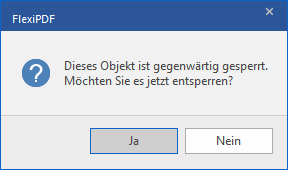
Alle Objekte entsperren
Wählen Sie den Ribbonbefehl Format | Gruppe Objekte | Sperren ![]() , aber klicken Sie nicht auf das Symbol selbst, sondern auf den Pfeil des Symbols für sein Menü. Wählen Sie hier den Eintrag Alle entsperren.
, aber klicken Sie nicht auf das Symbol selbst, sondern auf den Pfeil des Symbols für sein Menü. Wählen Sie hier den Eintrag Alle entsperren.